1. Comment créer un arbre de décision dans Visio ?
Un arbre de décision permet à un utilisateur de débattre et de déterminer le résultat, les conséquences de toute décision en jugeant de la probabilité des événements. Dans le monde des affaires, les arbres de décision sont utilisés pour décider si un projet est suffisamment fructueux pour y investir ou non. Pour créer un arbre de décision, l'utilisateur peut choisir un outil comme Visio. Celui-ci propose quelques formes et graphiques, qui permettent à l'utilisateur de créer un diagramme comme un arbre de décision. Cependant, la création d'un arbre de décision avec Visio peut être longue, et l'utilisateur doit effectuer manuellement des opérations, ce qui peut être difficile à réaliser. Si un utilisateur souhaite utiliser Microsoft Visio pour créer des arbres de décision, il doit suivre les étapes suivantes:
Étape 1: Ouvrir un nouveau modèle et sélectionner des formes
L'utilisateur doit ouvrir l'application Microsoft Visio, puis sélectionner un nouveau fichier modèle. Il peut trouver l'outil "Connecteur" dans le menu supérieur. Il doit choisir la forme qu'il souhaite utiliser pour la première question de son arbre décisionnel. Les deux formes les plus utilisées pour les arbres de décision sont les rectangles et les carrés.
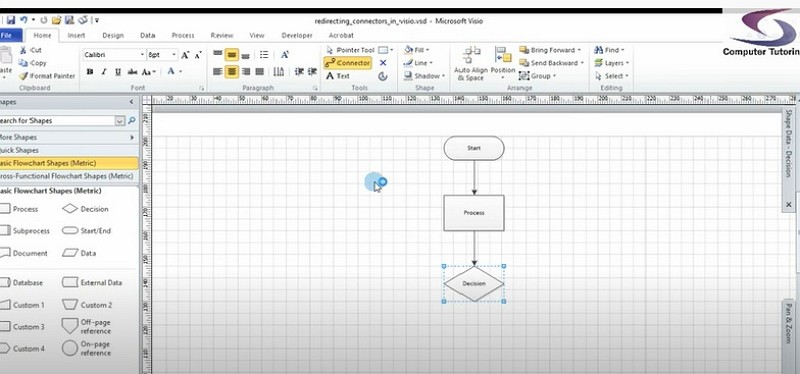
Étape 2: Ajouter et Connecter les Formes
Une fois que l'utilisateur a placé la forme, il doit double-cliquer sur la forme pour y ajouter du texte. Il place la question dans la case et passe ensuite à la question suivante. Il peut créer une autre forme connectée à la première forme en double-cliquant sur la première forme. L'utilisateur doit faire un clic droit à l'extérieur de la ligne des formes connectées et sélectionner Ajouter du texte. Dans l'une des cases, l'utilisateur doit ajouter "Oui", tandis que dans une autre, il doit mettre "Non".
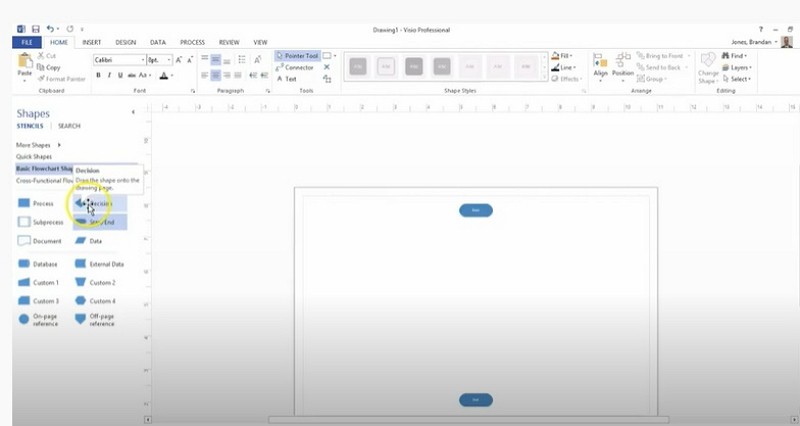
Étape 3: Concevoir l'arbre de décision
L'utilisateur doit placer le texte résultant dans chaque case, étant donné qu'il s'agit des résultats possibles de la décision prise. Il peut ajouter d'autres cases et ajouter des décisions pour créer l'arbre décisionnel Visio complet dans Microsoft Visio. Ils peuvent également planifier les décisions avant de créer l'arbre de décision et les ajouter. Cela peut les aider à créer un arbre de décision sans s'embrouiller.
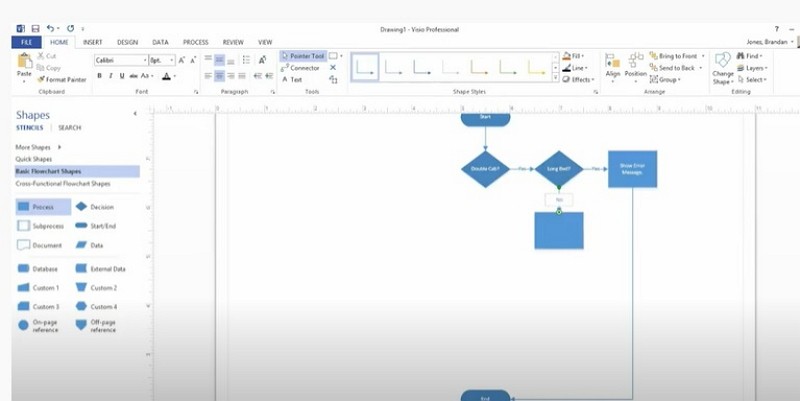
Étape 4: Vue pour l'impression
Pour vérifier l'arbre de décision Visio créé, l'utilisateur doit accéder à l'option View (Affichage) présente dans le menu supérieur de la barre d'outils. Il peut visualiser l'arbre de décision complet dans le formulaire d'aperçu avant impression. Cela lui donne une idée de l'aspect de l'arbre de décision s'il l'imprime pour une utilisation ultérieure.
Étape 5: Enregistrer l'arbre de décision
Enfin, l'utilisateur peut enregistrer le fichier dans Visio au format PDF. Il peut également le sauvegarder en tant qu'image au format JPEG, PNG, SVG, etc. Il peut également partager l'arbre de décision avec ses coéquipiers ou ses collègues.
2. Comment réaliser un arbre de décision plus facilement ?
Bien que de nombreuses personnes utilisent Microsoft Visio pour créer un arbre de décision, cela ne signifie pas pour autant qu'il s'agisse d'un processus simple, il peut sembler complexe pour bien de personnes car elles doivent ajouter des formes et construire l'ensemble de l'arbre de décision manuellement. Cela peut être difficile et déroutant pour les utilisateurs.
Ainsi, il est plus compliqué à gérer pour les utilisateurs inexpérimentés. Ils peuvent ne pas être satisfaits de leur travail. Pour éviter de telles situations et travailler sur un arbre de décision sans trop de soucis, il est possible d'utiliser l'outil EdrawMax. Cet outil est convivial, et tout le monde peut l'utiliser confortablement pour créer son arbre de décision. Pour créer un arbre de décision à l'aide de EdrawMax, il vous suffit de suivre les étapes suivantes:
Étape 1: Sélectionner le modèle d'arbre de décision
Dans l'application EdrawMax, il faut chercher l'option [Project Management] (gestion de projet), puis sélectionner [Decision Tree] (arbre de décision) dans cette classification, comme le montre l'image.
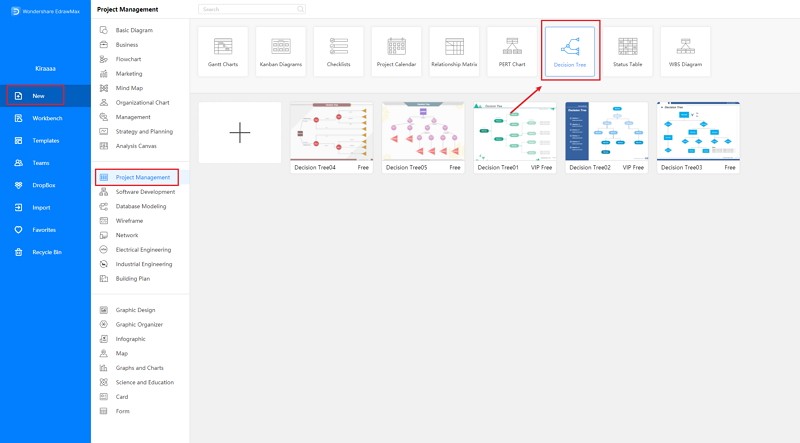
Étape 2: Personnalisez votre arbre de décision
Une page s'ouvre avec un signe (+) pour commencer avec un nouveau modèle. Les utilisateurs peuvent travailler sur ces modèles éditables et les modifier en fonction de leurs besoins. Ils peuvent également ajouter des textes dans les formes significatives pour leur arbre de décision.
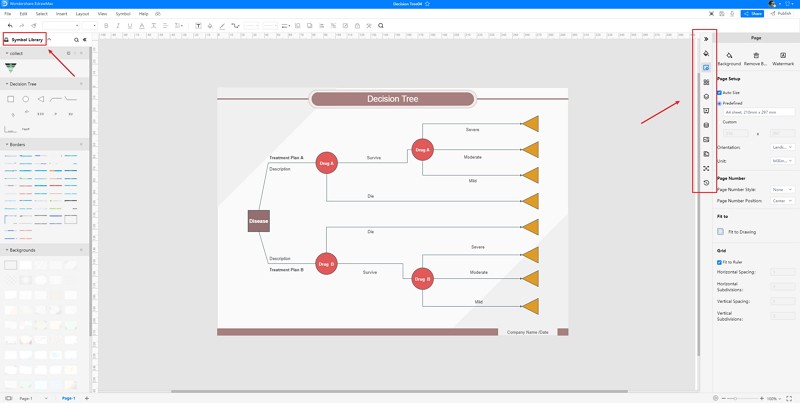
Étape 3: Exporter et Insérer
Lorsque l'utilisateur a fini de travailler sur son arbre de décision, il peut l'enregistrer au format Visio et le partager avec d'autres personnes.
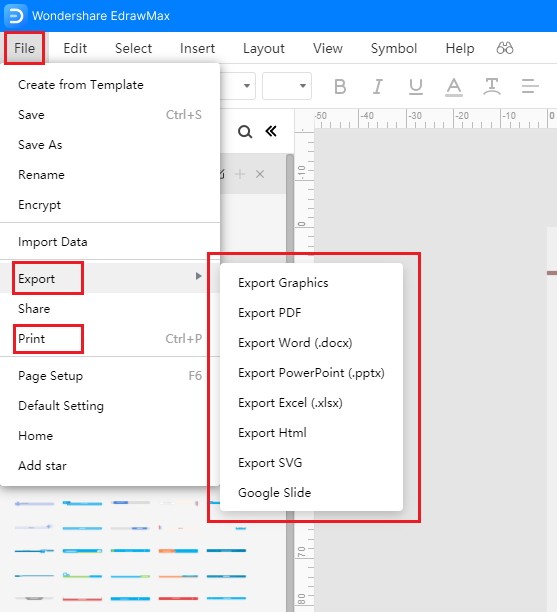
Source : EdrawMax
3. Modèles d'arbres de décision visio
Parfois, il est vraiment difficile de suivre les étapes de la création d'un arbre de décision dans Visio ou sur EdrawMax et de créer le diagramme parfait. En ce moment, il y a des exemples d'arbres de décision de la galerie de modèles EdrawMax que vous pouvez modifier immédiatement, ou utiliser pour d'autres références. Les modèles et exemples d'arbres de décision aident non seulement les gens à mieux appréhender un arbre de décision et sa classification, mais aussi à dessiner des arbres de décision sans effort.
Modèle d'arbre de décision Visio
Cet arbre de décision représente la somme d'argent qui sera gagnée lorsque l'entreprise décidera de développer différentes applications. Comme vous pouvez le voir dans l'exemple du diagramme, elle peut obtenir la plus grande valeur attendue si elle décide de développer l'application de productivité. La valeur attendue sera la plus faible si l'entreprise décide de moderniser l'application existante.
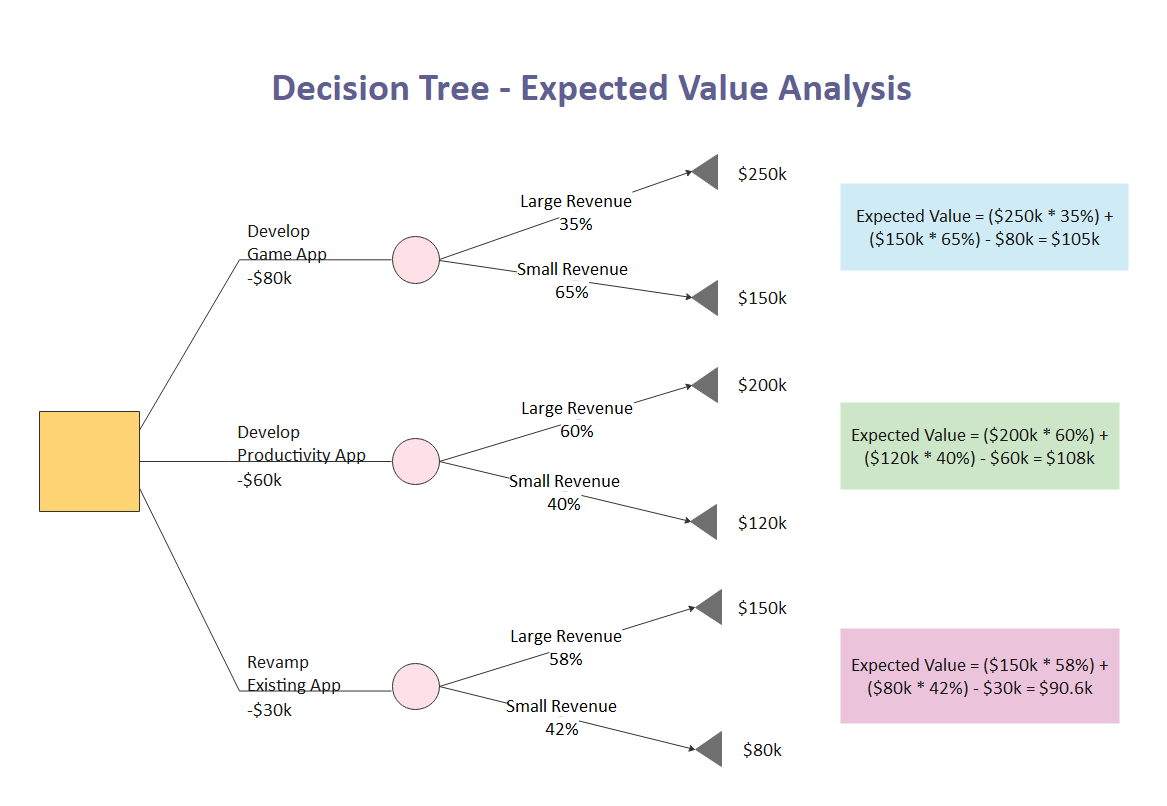
Source : EdrawMax
Modèle d'arbre de décision
Les arbres décisionnels sont généralement constitués de 2 éléments de base : les nœuds et les branches. La branche représente une approche alternative d'action ou une décision. Le nœud qui se trouve à l'extrémité de la branche représente un événement aléatoire, qui se produira ou non dans le futur.
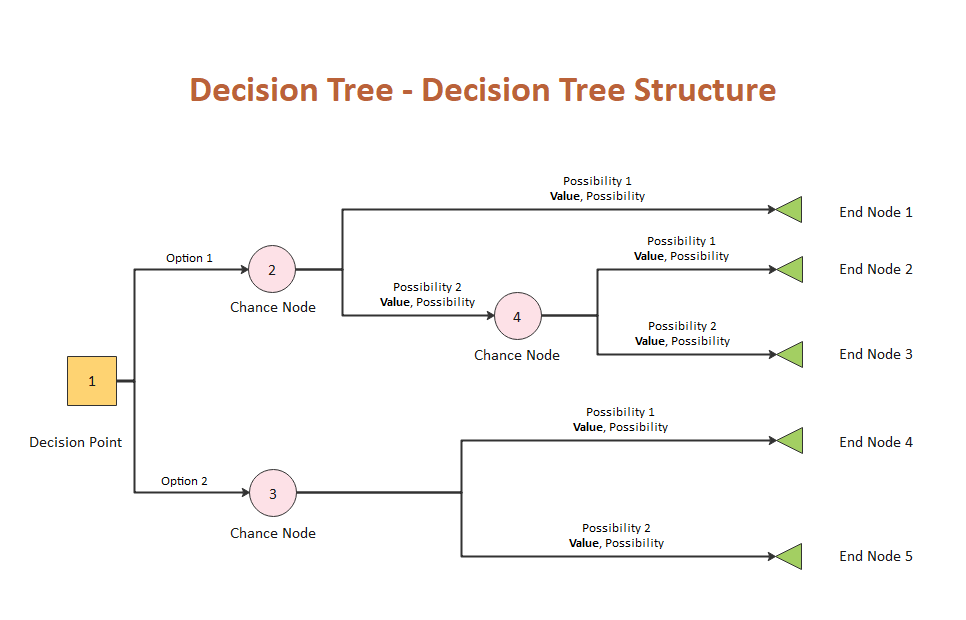
Source : EdrawMax
Modèle Gratuit d'arbre de décision
Cet exemple d'arbre de décision vous aidera à prédire le risque de souffrir de calculs rénaux en fonction de vos habitudes de vie et des antécédents médicaux de votre famille. Vous pouvez également utiliser cet exemple pour créer un autre arbre décisionnel similaire afin d'analyser si vous aurez le risque de souffrir d'un type de maladie à l'avenir.
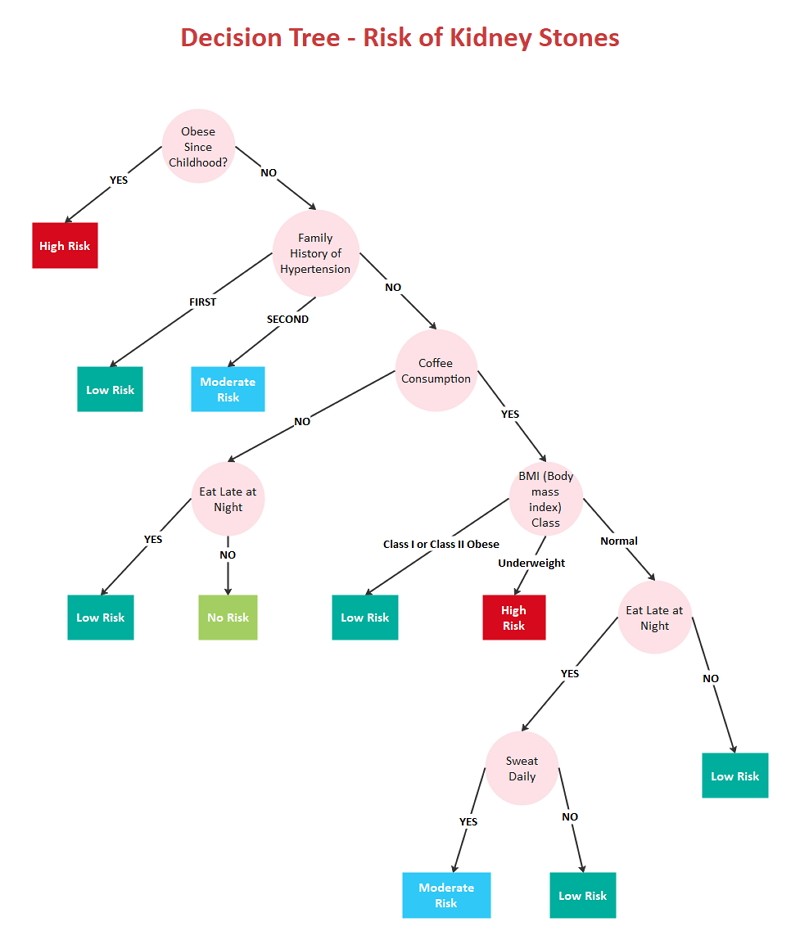
Source : EdrawMax
4. Meilleur logiciel d'arbre de décision
L'utilisation d'arbres de décision pour analyser des sujets et des décisions a été un moyen utile pour de nombreuses entreprises et personnes. Lorsqu'un utilisateur tente de créer un arbre de décision, le processus peut devenir compliqué et long en utilisant des outils comme Visio. Les utilisateurs inexpérimentés peuvent se sentir mal à l'aise avec l'ensemble du processus car ils doivent construire l'ensemble du contenu manuellement. Au lieu de cela, ils peuvent utiliser un outil d'arbre de décision. Il s'agit d'un outil de diagramme de référence pour de nombreuses entreprises. Il offre des modèles éditables de qualité que l'utilisateur peut modifier à sa guise. L'application est 100% sécurisée et utilise le plus haut niveau de cryptage SSL pour garantir la confidentialité de l'utilisateur. EdrawMax est compatible avec différents systèmes d'exploitation, notamment Windows, Mac et Linux, ce qui le rend très pratique à utiliser.

Pourquoi Choisir EdrawMax ?
- Créez plus de 280 types de diagrammes
- Prise en charge de la collaboration en équipe
- Cloud personnel & Protection des données
- Impression, partage et téléchargement
- Grande communauté de templates
5. Points essentiels
Les arbres de décision gagnent en popularité avec le temps, car de nombreuses personnes préfèrent les utiliser pour prendre une décision appropriée. Ils peuvent choisir d'utiliser Visio pour créer un arbre de décision. Il est donc très important d'apprendre comment créer un arbre de décision dans Visio. Mais le travail peut être gênant pour certains utilisateurs. Pour éviter de telles conditions, les utilisateurs peuvent recourir à EdrawMax, qui leur offre la possibilité de modifier les modèles et de créer leur arbre de décision sans aucune difficulté. Voici 5 étapes simples pour créer un diagramme de prise de décision.


